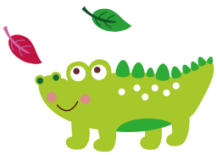Nếu bạn không vượt qua thử thách kiên nhẫn mà khách hàng tạo ra cho bạn mỗi khi cần chèn code mới cho chiến dịch Remarketing, hay gắn thêm thẻ theo dõi chuyển đổi cho landing page, khách báo kỹ thuật bên em hôm nay bận, một tuần sau hỏi lại vẫn bận ?! Vậy thì bạn hãy đến với Google Tag Manager (GTM) – chỉ cài một lần nhưng mần cả đời.
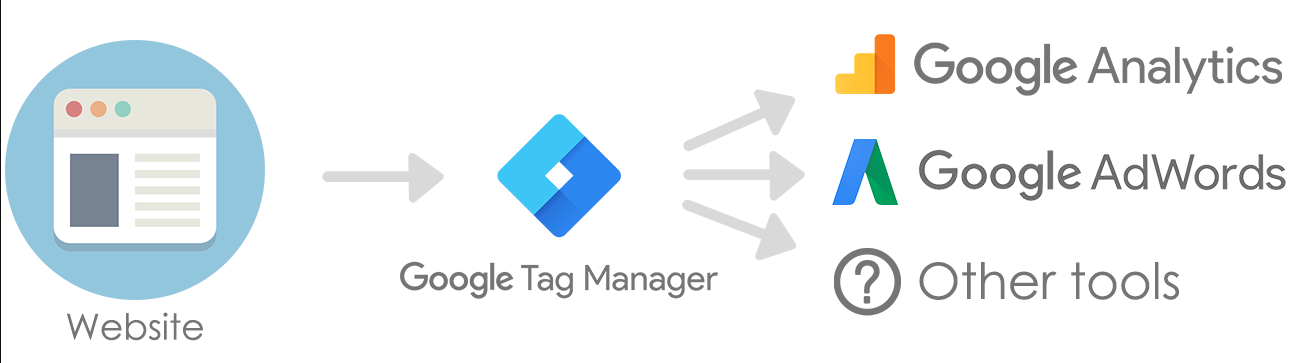
Google Tag Manager để làm gì
Đúng như cái tên của nó, là dịch vụ quản lý tất tần tật các thẻ bạn có cho một website, kể cả Pixel của FB.
Cấu trúc của GTM bao gồm vùng chứa, thẻ, trình kích hoạt, biến và thư mục. Vùng chứa là vùng chứa tài khoản của bạn, ví dụ như theo từng website, chiến dịch, vvv Thẻ là để đoạn code theo dõi chuyển đổi. Trình kích hoạt là điều kiện cho phép kích hoạt thẻ. Biến là cách thức để kích hoạt thẻ, ví dụ là click.
Thư mục là nơi chứa chấp thẻ, trình kích hoạt và biến.
Cấu hình tài khoản Google Tag Manager
[sociallocker id=”4065″]
Thứ nhất: Bạn vào https://tagmanager.google.com, đăng nhập gmail ( gmail sở hữu hoặc quyền quản trị google ads, youtube, analytics… )
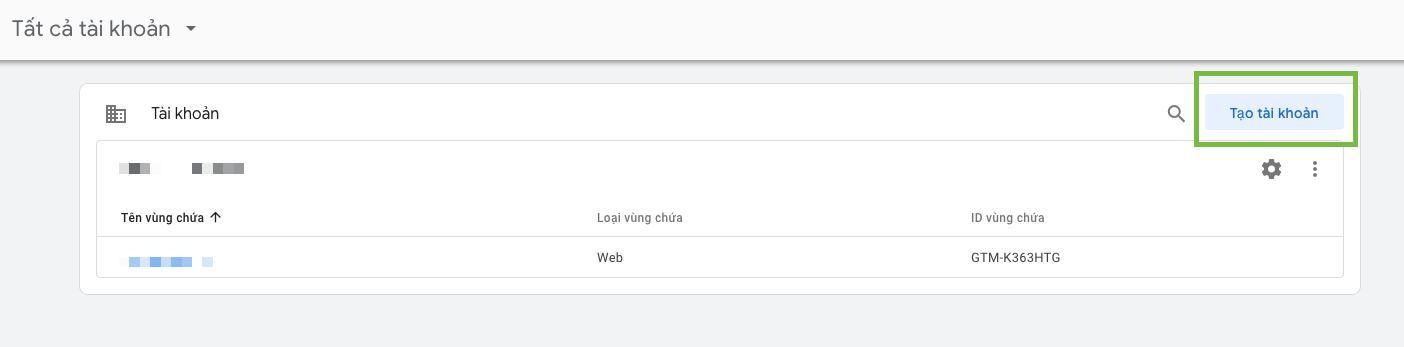
Sau đó nhấn Tạo tài khoản điền các thông tin sau đó nhấn vào nút Tạo.
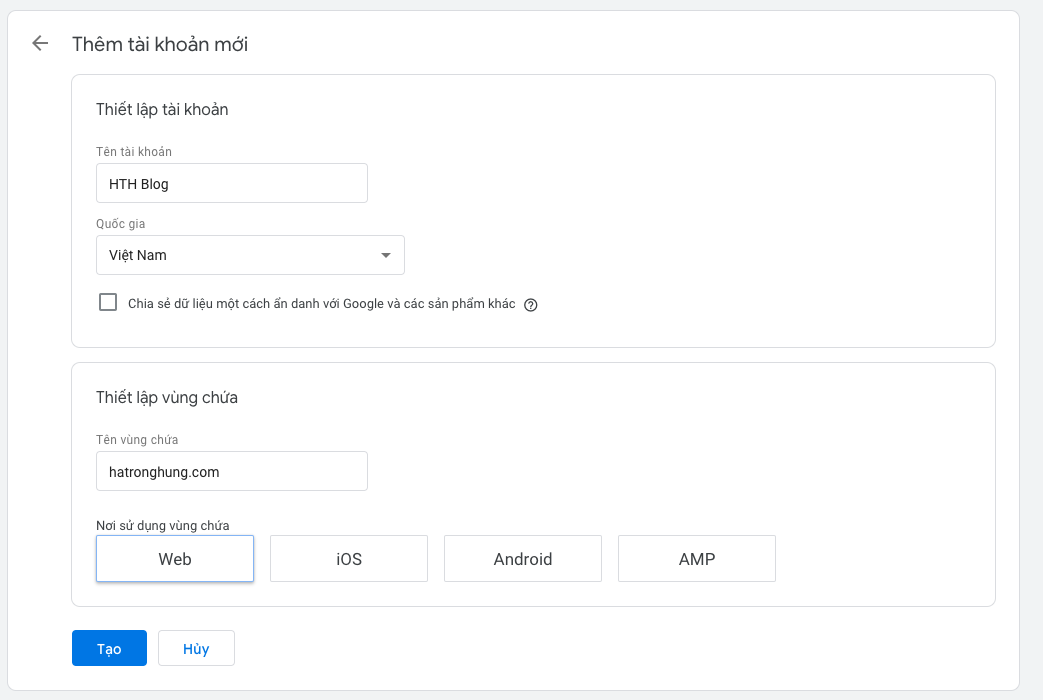
Bạn tích vào ô chấp thuận điều khoản sử dụng, ấn Có để tiếp tục. Sau đó nó sẽ hiện ra đoạn code như sau :
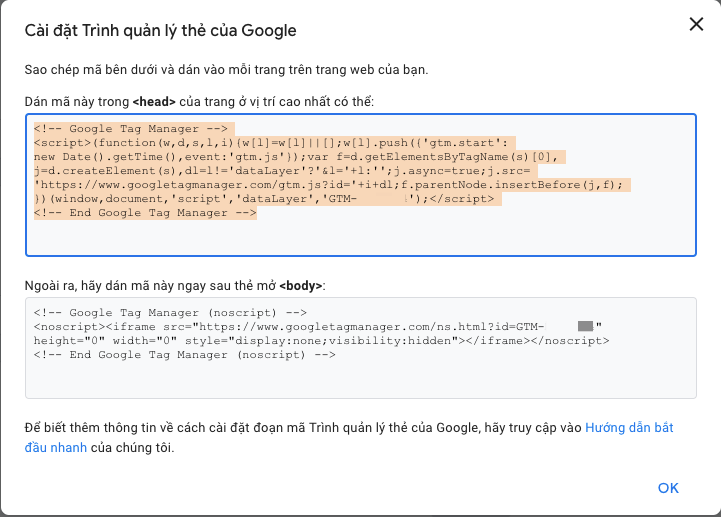
Bạn nên nhớ gắn vào đúng vị trí thẻ head và body như hướng dẫn trên tuỳ thuộc vào nền tảng của bạn như wordpress, haravan, shopify…
[/sociallocker]
Bài Viết Có Thể Bạn Quan Tâm :
→ Hướng Dẫn Chạy View Youtube Chỉ 1đ/View
→ Chuyển đổi trên website là gì ?
Cách kiểm tra nhanh Google Tag Manager
Để kiếm tra thẻ cài thành công hay chưa, số lượng các thẻ đã cài vào web của bạn có thể dùng add-on Tag Assistant cho trình duyệt Chrome. Sau khi cài đặt thành công add-on và bật lên thì bạn sẽ thấy giao diện như sau :
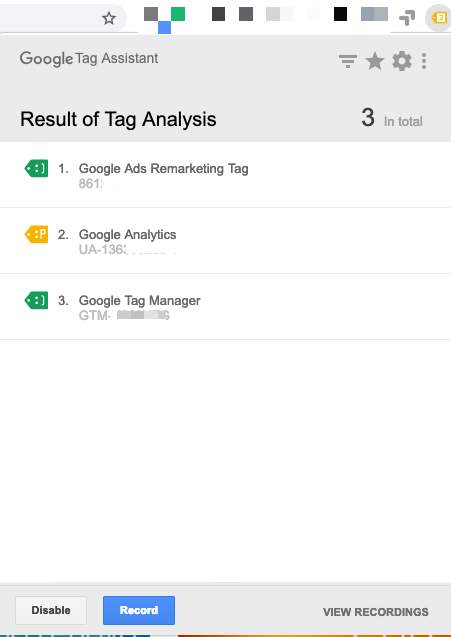
Nếu biểu tượng Tag Assistant báo màu xanh hoặc vàng thì bạn đã cài đặt đúng còn ko hiển thị hoặc màu đỏ thì bạn cần kiểm tra lại nhé.
Chúc các bạn thành công!
Tôi là Hưng cá sấu, người sáng lập Amai Agency, Amai Soft và Amai Japan. Đối với tôi, một trong những niềm vui lớn nhất của cuộc đời là có thể theo đuổi đam mê của mình. Và may mắn cho tôi, niềm đam mê của tôi là marketing, công nghệ và truyền thông. Chào mừng bạn đến với không gian này và cảm ơn bạn đã ghé thăm. Tại đây, bạn sẽ tìm thấy rất nhiều nội dung thú vị và sâu sắc phù hợp với những người có chung niềm đam mê kinh doanh, công nghệ, truyền thông và marketing. Vì vậy, hãy cùng tìm hiểu sâu và khám phá nhiều khía cạnh của Hưng cá sấu nhé. Cảm ơn và trân trọng vì sự có mặt của bạn ở đây !!